E-postayla ilgili en büyük sıkıntı, iPhone veya iPad'inizden büyük dosyaları ek olarak gönderememenizdir. Apple'ın Mail uygulaması dahil çoğu e-posta istemcisi, birkaç MB büyüklüğünde (maksimum 10-25 MB) dosyalar eklemenize ve göndermenize izin verir. Bu, günlük e-postalarda sizi rahatsız etmese de, büyük ve hatta birden fazla fotoğraf ve video göndermek isteyebileceğiniz zamanlar olabilir (boyutları yakın zamanda kısalmayacaktır).
Ama üzülmeyin! Çok fazla zaman harcamadan iPhone veya iPad'de e-posta yoluyla büyük dosyalar göndermenize yardımcı olacak bazı alternatif yollar buldum. Bir bakalım.
- Mail Drop kullanarak iPhone'dan e-posta yoluyla büyük dosya eklerini gönderin
- İPhone veya iPad'de büyük e-posta eklerini sıkıştırın ve sıkıştırın
- Bulut hizmetlerini kullanarak e-posta yoluyla büyük dosyalar nasıl gönderilir
Mail Drop kullanarak iPhone'dan e-posta yoluyla büyük dosya eklerini gönderin
- Tercih ettiğiniz posta uygulamasını açın .
- Sağ alt köşedeki oluştur simgesine dokunun .
- Posta kimliği, konu ve içerik gibi ayrıntıları girin .
- İçerik bölümüne ve ardından klavyenin üzerindeki sol oka dokunun . Görüntüler simgesini seçin .
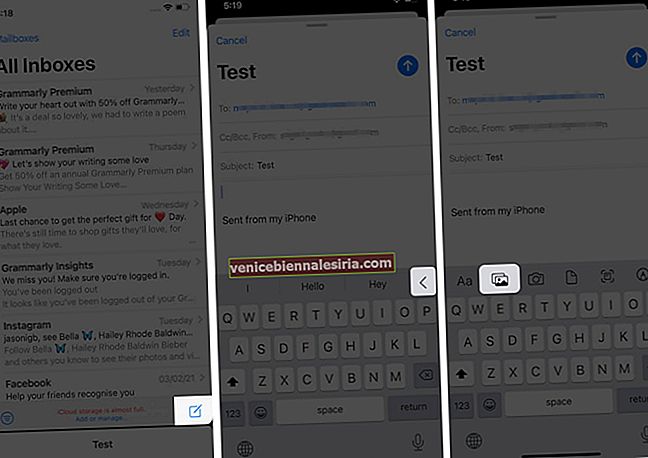
- Şimdi, bayrağın alt bayrağının sağ üst köşesindeki Tüm Fotoğraflar'a dokunun .
- Tercih ettiğiniz dosyaları seçin ve kapat düğmesine dokunun .
- Postayı göndermek için sağ üst köşedeki yukarı doğru simgeye dokunun ve seçenekler listesinden dosya boyutunu seçin.
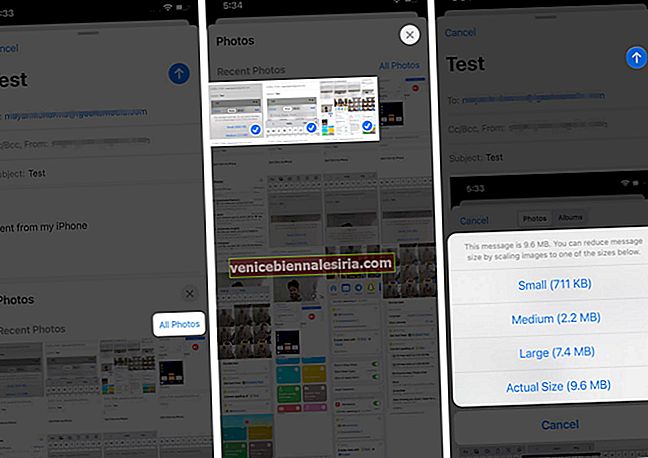
- Tercihinizi soran yeni bir pencere açılacaktır. Mail Drop'u seçin . Dosyalar yüklendikten kısa süre sonra gönderilecektir.
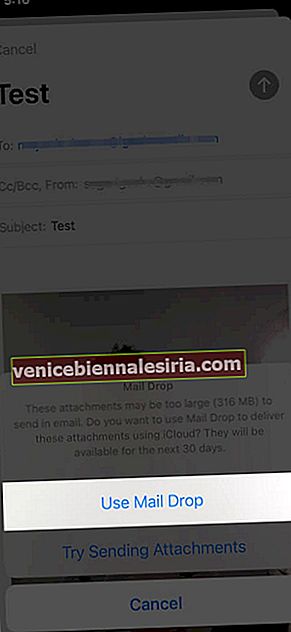
Alternatif olarak, Fotoğraflar uygulamasına da gidebilirsiniz → postalamak istediğiniz fotoğrafları / videoları seçin → sol alt köşedeki yükleme simgesine dokunun → Posta'yı seçin . Bu sizi varsayılan posta uygulamasına yönlendirecektir. Ardından, tüm ayrıntıları girin ve 6'dan itibaren yukarıdaki adımları izleyin.
Uygulama 30 gün sonra verileri sildiğinden, fotoğrafları daha sonra silmek istemiyorsanız, bu, gidilecek seçenek olmalıdır. Ancak, onları daha uzun süre saklamak isterseniz, aşağıdaki yolları kontrol edin.
İPhone veya iPad'de büyük e-posta eklerini sıkıştırın ve sıkıştırın
Bu, iPhone veya iPad'inizden Mail yoluyla büyük dosyalar göndermenin en basit yollarından biridir. Sıkıştırılmış dosyaları iMessage, WhatsApp, Signal gibi sohbet platformlarınızı kullanarak bile gönderebilirsiniz.
Dosyaları sıkıştırmak için iZip uygulamasını yüklemenizi öneririm. PPT, PDF, TXT, RTF, DOC, Excel, Pages, JPG, GIF, PNG, ses dosyaları ve videolar gibi hemen hemen her formatı sıkıştırmanıza olanak tanır. Ayrıca, bu uygulamayı kullanarak RAR, 7Z, ZIPX, TAR vb. Dahil olmak üzere sıkıştırılmış dosyaları da açabilirsiniz. İşte nasıl kullanılacağı;
- Uygulamayı açın ve istediğiniz dosya formatını seçin (Fotoğrafları seçtim).
İlk kez kullandığınızda, kitaplığa erişim izninizi isteyecektir.
- Ardından, klasöre gidin ve sağ üst köşedeki Seç'e dokunun .
- Birlikte sıkıştırmak istediğiniz dosyalara dokunun ve ekranın altındaki Zip'e dokunun .
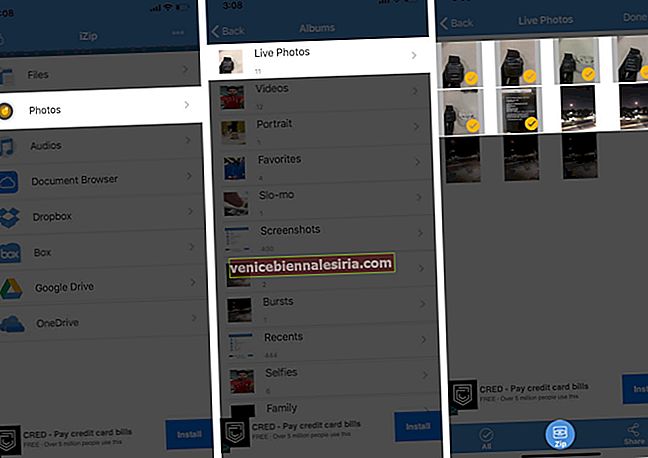
- Bir sonraki pencerede sıkıştırılmış klasörünüz olacaktır. Otomatik olarak adlandırılacaktır. Dosya adınızın karşısındaki daireye ve ardından Paylaş'a dokunarak seçin .
- Seçeneklerden Posta'yı seçin . Dosya bir sonraki pencerede kendi başına eklenecektir.
- Diğer posta ayrıntıları ve musluk girin Gönder .
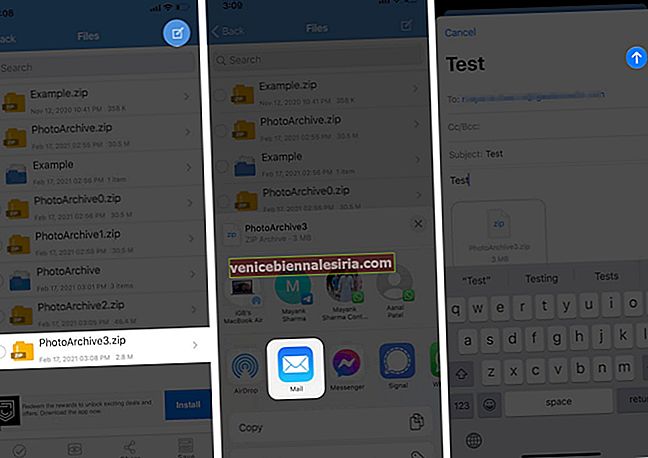
Bu kadar kolay! Ancak, dosyaları sıkıştırmak istemiyorsanız, bir sonraki yola bakalım.
Bulut hizmetlerini kullanarak e-posta yoluyla büyük dosyalar nasıl gönderilir
Dosyaları 30 gün sonra kaldıran Mail Drop'un aksine, bu uygulamalar yüklediğiniz ve paylaşılan dosyalarınızı istediğiniz zamana kadar saklar.
Dropbox ve Google Drive, büyük dosyaları paylaşmak için en çok tercih edilen seçenekler olsa da, Jumpshare gibi çevrimiçi araçların farklı bir hayran kitlesi vardır. Web sitelerinin yanı sıra, iPhone'daki Bulut deneyiminden yararlanmak için uygulamaları da yükleyebilirsiniz.
Daha iyi anlamak için, burada Dropbox uygulamasına ilişkin bir adım adım açıklanmıştır. Uygulamayı yükledikten sonra, Gmail veya Apple Kimliğinizi kullanarak giriş yapabilir veya kaydolabilirsiniz. Tamamlandıktan sonra yapmanız gerekenler burada.
- Alttaki '+' simgesine dokunun . İstediğiniz seçeneği seçin. Fotoğraf Yükle'yi seçtim .
- Bir sonraki pencerede, üzerine dokunun ve göndermek istediğiniz fotoğraf ve videoları seçin ve İleri'ye dokunun .
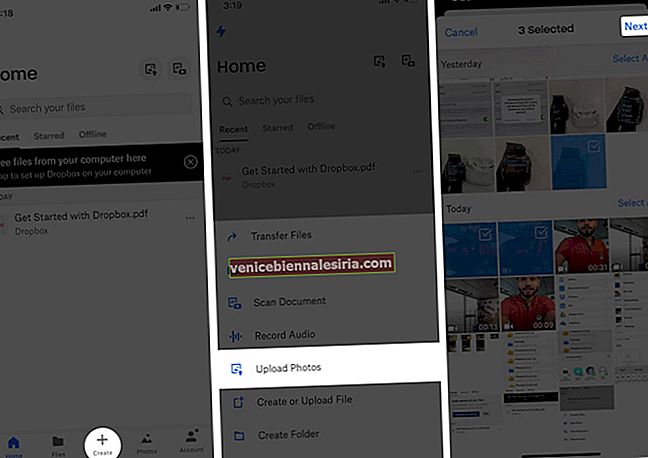
- Bir klasör seçin ve ardından sol alt köşedeki Klasör Oluştur'a dokunun .
- Adı girin ve Oluştur'a , ardından Konum Ayarla'ya dokunun .
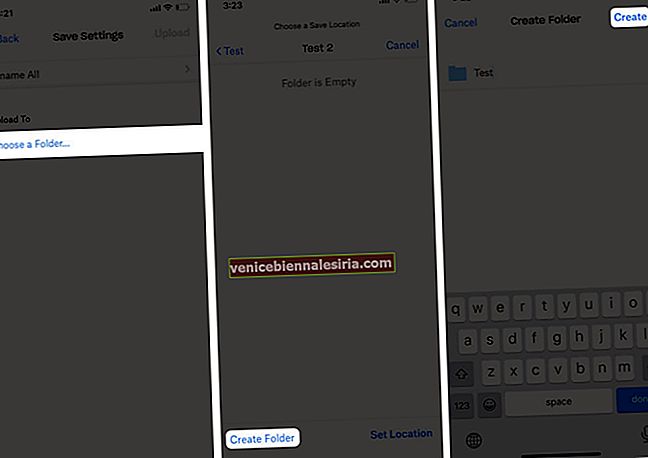
- Artık yükleme ilerlemesini ana sayfada görebilirsiniz.
- Yüklendikten sonra, oluşturduğunuz klasörün yanındaki üç dikey noktaya dokunun .
- Dropbox uygulamasında Paylaş'a dokunun .
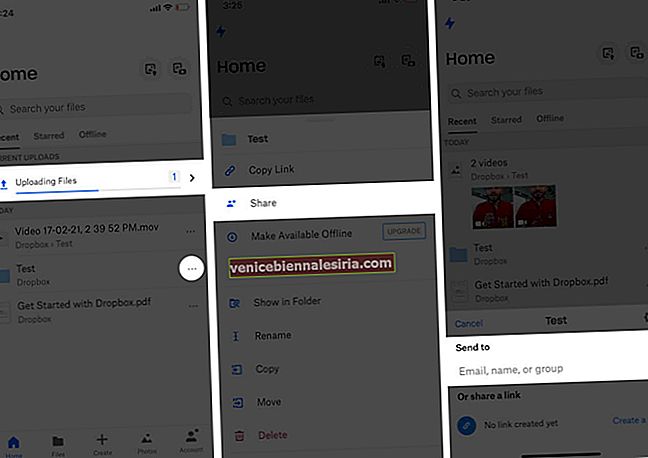
- Posta kimliğini girin ve bir mesaj ekleyin (gerekirse) ve Paylaş'a dokunun . Klasör, bir Dropbox bağlantısı aracılığıyla kişiyle paylaşılacaktır.
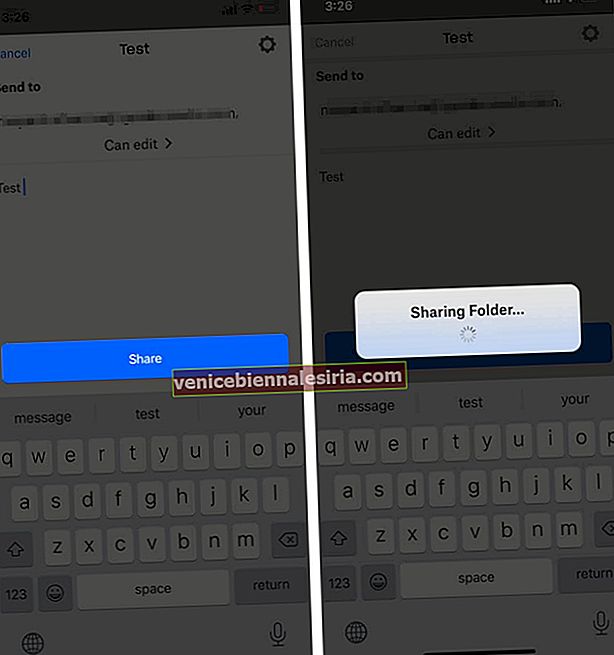 Alternatif yol : E-postanızdaki bağlantıyı paylaşmak için de kopyalayabilirsiniz . (Bağlantıyı WhatsApp, iMessage, Facebook vb. Gibi diğer platformlarda da paylaşabilirsiniz.)
Alternatif yol : E-postanızdaki bağlantıyı paylaşmak için de kopyalayabilirsiniz . (Bağlantıyı WhatsApp, iMessage, Facebook vb. Gibi diğer platformlarda da paylaşabilirsiniz.)
E-posta yoluyla büyük dosyalar eklemeye ve göndermeye hazır mısınız?
Artık farklı yollarla tanıştığınıza göre, hangisi size daha dostça görünüyor? İhtiyaca ve dosyaları paylaştığım kişiye göre Mail Drop ve Google Drive kullanıyorum.
Görüşlerinizi aşağıdaki yorum bölümünde paylaşın.
Daha fazla oku:
- İPhone'da iMessage ile Apple Pay Cash Gönderme-Alma
- İPhone, iPad ve Mac'te e-postaları planlayın
- İPhone'da Metin Mesajları Nasıl Planlanır
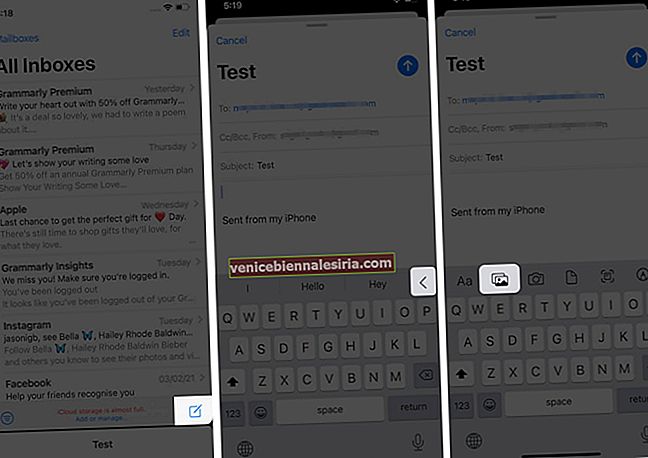
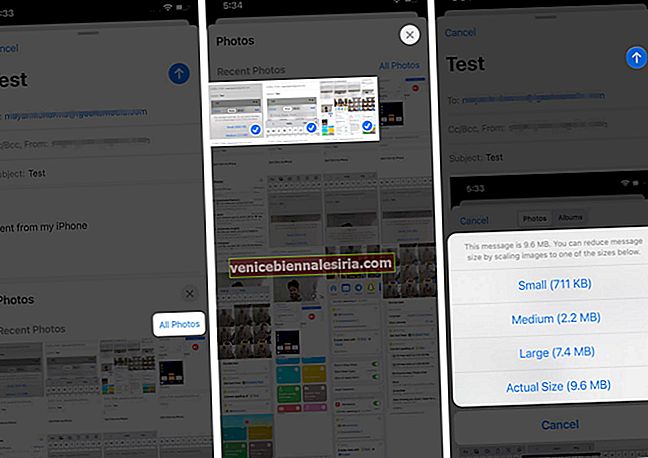
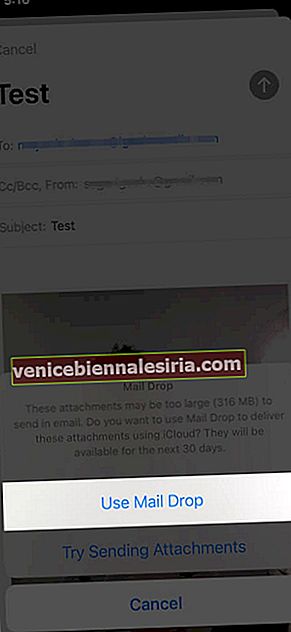
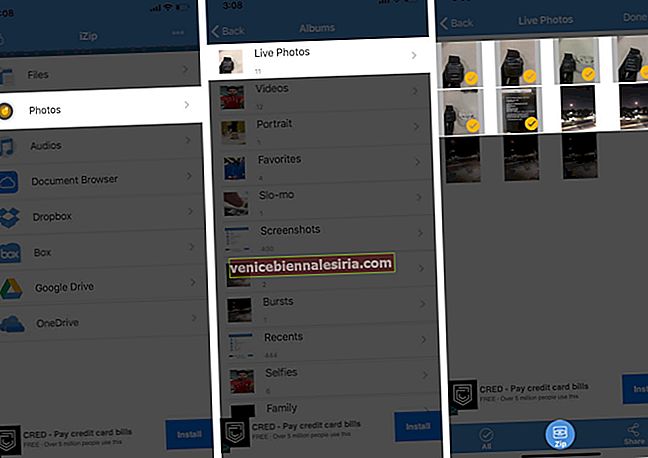
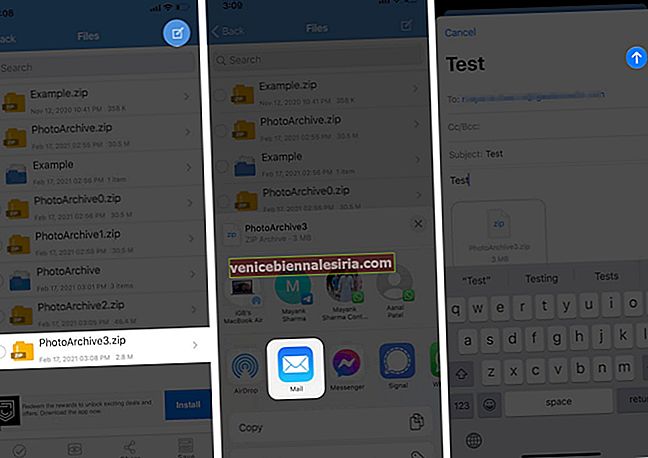
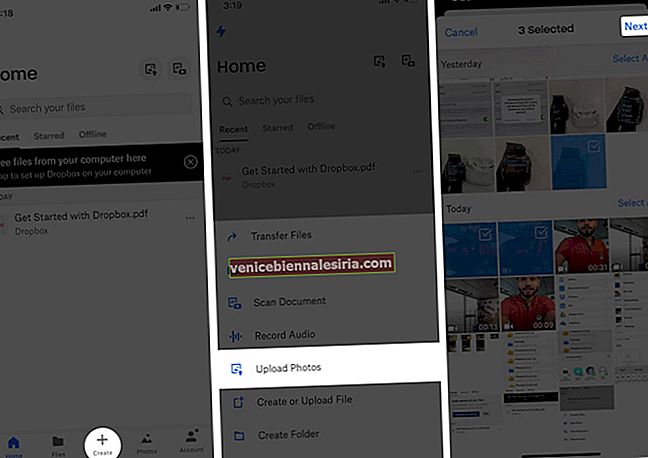
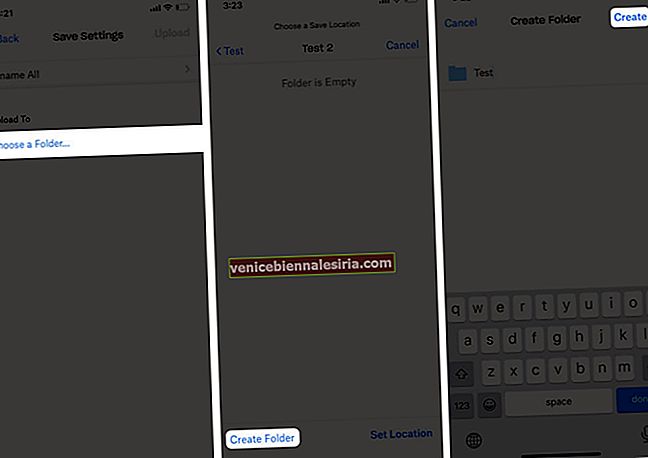
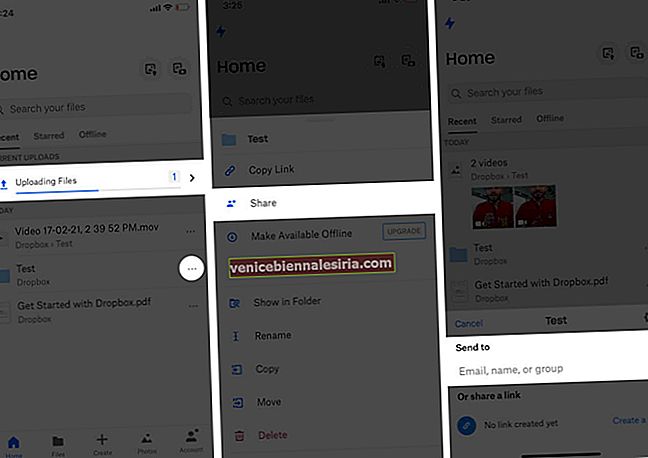
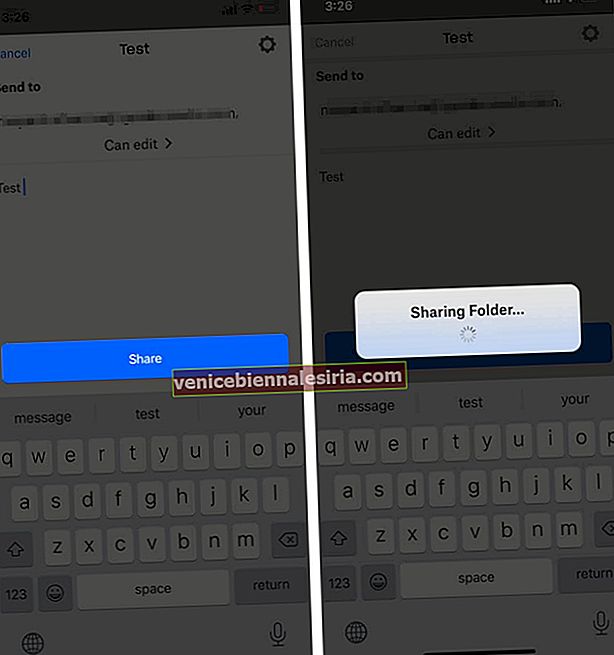 Alternatif yol : E-postanızdaki bağlantıyı paylaşmak için de kopyalayabilirsiniz . (Bağlantıyı WhatsApp, iMessage, Facebook vb. Gibi diğer platformlarda da paylaşabilirsiniz.)
Alternatif yol : E-postanızdaki bağlantıyı paylaşmak için de kopyalayabilirsiniz . (Bağlantıyı WhatsApp, iMessage, Facebook vb. Gibi diğer platformlarda da paylaşabilirsiniz.)








